MOV zu MPG: Die Kurzanleitung zum Konvertieren dieser Formate im Jahr 2023
Übrigens erfreuen sich MOV-Dateien heute großer Beliebtheit, da sie als eines der geeigneten Formate zum Speichern von Filmen gelten. Diese Datei gilt weithin als Standardformat für Apple-Produkte wie iPhones, iPad und Macbooks. Wenn Sie jedoch versuchen, MOV-Dateien im Internet hochzuladen, kann es schwierig sein, da sie im Vergleich zu anderen Videoformaten eine größere Dateigröße enthalten. Um dies zu umgehen, können Sie sich dafür entscheiden Konvertieren Sie MOV in MPG. Bleiben Sie deshalb in diesem Leitfaden auf dem Laufenden und wir helfen Ihnen dabei, zu lernen, wie Sie es schaffen.
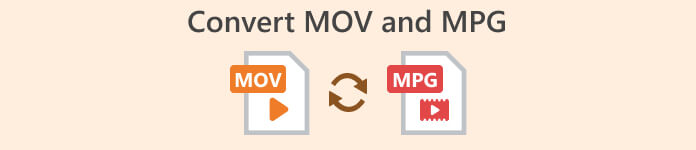
Teil 1. MOV in MPG konvertieren
1. Videokonverter Ultimate
Video Converter Ultimate ist die ultimative Offline-Lösung, die alle Ihre Anforderungen zur Konvertierung von MOV in MPG erfüllt. Mit ein paar Klicks können Sie mit dem Programm keine große oder kleine Datei umwandeln. Darüber hinaus ist dieses Tool auf Ausgabeanpassungseinstellungen ausgerichtet, sodass Benutzer ein qualitativ hochwertiges Ausgabeformat erleben und ihre Vorlieben erfüllen können. Hier ist eine Aufschlüsselung der einfachen Anleitung zum schnellen Konvertieren von MOV in MPG.
Schritt 1. Installieren Sie das Programm
Klicken Sie zunächst auf das Symbol Ihres Geräts Herunterladen Knopf unter. Klicken Sie anschließend auf das Installationsprogramm und führen Sie es aus, um das Programm auf Ihrem Bildschirm zu starten.
Free DownloadFür Windows 7 oder höherSicherer Download
Free DownloadFür MacOS 10.7 oder höherSicherer Download
Schritt 2. MOV-Dateien zur Konvertierung hochladen
Wählen Sie nach der Installation des Programms das aus Plus Schaltfläche in der Mitte der Benutzeroberfläche. Sobald das Computerverzeichnis angezeigt wird, wählen Sie die hochzuladende MOV-Datei aus. Darüber hinaus können Sie mehr als eine Datei zur Massenkonvertierung hochladen.
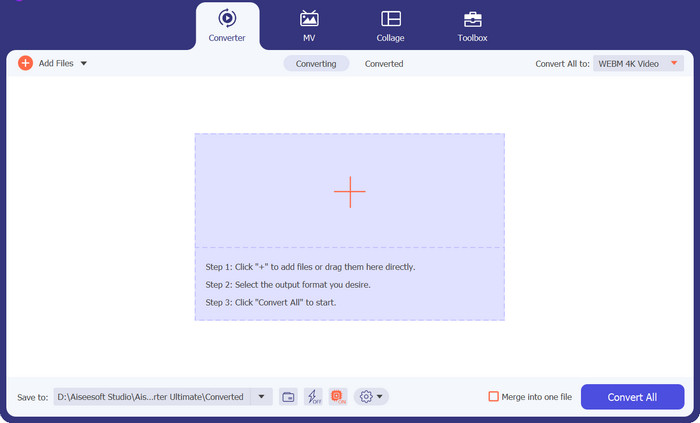
Schritt 3: Wählen Sie „Ausgabe“.
Im Programm wird eine Miniaturansicht Ihrer MOV-Datei angezeigt, die den erfolgreichen Upload-Vorgang bestätigt. Um Ihr Ausgabeformat auszuwählen, erweitern Sie das Ausgabe Registerkarte und klicken Sie auf die Video Panel. Scrollen Sie von dort aus durch und wählen Sie aus MPG.
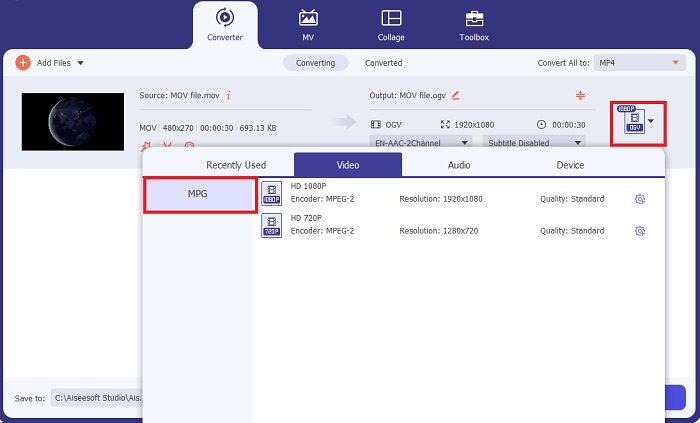
Schritt 4. Starten Sie die Konvertierung
Ändern Sie abschließend Ihre Anforderungen an die Ausgabequalität, indem Sie die Ausgabeeinstellungen anpassen. Wenn Sie fertig sind, klicken Sie auf Konvertieren Klicken Sie auf die Schaltfläche, um Ihr MOV in MPG umzuwandeln.
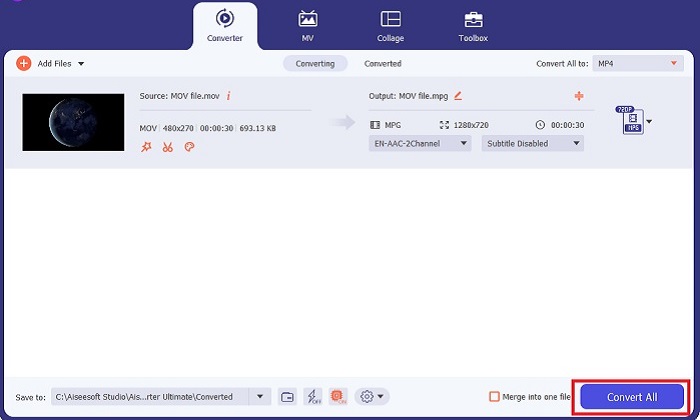
Hauptmerkmale
◆ Nahtlose MOV-zu-MPG-Konvertierung: Eine Sache, die wir an Video Converter Ultimate lieben, ist seine benutzerfreundliche Oberfläche. Dieses Tool ist für jeden geeignet, egal ob Anfänger oder erfahrener Benutzer.
◆ 50-mal schnellere Konvertierungsgeschwindigkeit: Dank der GPU-Beschleunigungs-Kodierungstechnologie übertrifft Video Converter Ultimate alle anderen Offline-Konverter aufgrund seiner schnellen Konvertierung ohne Verzögerungen und Abstürze.
◆ Massenkonvertierungsfunktion: Mit Video Converter Ultimate können Sie auch einen Ordner mit MOV-Dateien in über 1000 andere Formate als MPG konvertieren.
2. Kostenloser Online-Videokonverter
Free Video Converter Online ist eine weitere Software, die die Formatkonvertierungsaktivität revolutioniert. Obwohl dieses Online-Programm keine umfassenden Tools bietet, wie wir sie in Offline-Software finden, besteht es den Test als zuverlässiges Programm zur Online-Konvertierung von MOV in MPG. Es bietet eine Massenkonvertierungsfunktion und gibt Ihnen die vollständige Kontrolle über Ihre Ausgabe.
Schritt 1. Gehen Sie zunächst zur Hauptwebsite von Free Video Converter Online. Klicken Sie vor dem Hochladen der MOV-Datei auf die Schaltfläche Dateien hinzufügen und Sie werden zunächst aufgefordert, das Online-Tool zu starten.
Schritt 2. Um die zu konvertierende Datei hochzuladen, wählen Sie die aus Dateien hinzufügen Klicken Sie erneut auf die Schaltfläche und laden Sie Ihre Datei einmal hoch. Sie können auch die Drag-and-Drop-Funktion nutzen.
Schritt 3. Sobald Ihre Rohdatei angezeigt wird, wählen Sie Ihr Ausgabeformat in der unteren Ecke des Bildschirms aus. Im Videobereich sehen Sie alle möglichen Formate. Wählen Sie in unserem Fall MPG. Zum Schluss drücken Sie die Konvertieren Klicken Sie auf die Schaltfläche und warten Sie, bis Ihre Datei heruntergeladen ist.
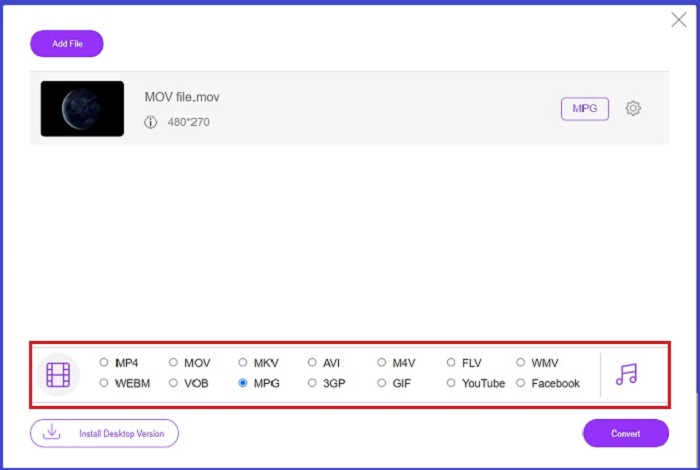
Hauptmerkmale
◆ Plattformübergreifender Online-Konverter: Egal, ob Sie Ihr Telefon, Tablet oder Ihren Computer verwenden, dieses Tool funktioniert einwandfrei und ermöglicht die Video- oder Audiokonvertierung.
◆ Datenschutzgarantie: Wer möchte schon, dass private Daten angegriffen werden? Mit Free Video Converter Online sollten Sie bei diesem Problem keine Probleme mehr haben. Mit diesem Online-Tool können Benutzer MOV kostenlos in MPG konvertieren, ohne dass ein Anmeldevorgang erforderlich ist.
◆ Keine Installationsanforderungen: Dieses Tool ist ein weiterer problemloser Konverter, der Ihnen hilft, hektische Installationen zu vermeiden, insbesondere wenn Ihnen der digitale Speicherplatz ausgeht.
Teil 2. MPG in MOV konvertieren
1. Videokonverter Ultimate
Wieder mal, Video Converter Ultimate ist immer noch die beste Lösung, die wir Ihnen für die Konvertierung von MOV in MPG auf Mac- und Windows-Geräten bieten können. Dieses Tool enthält mehr als 1000 Video- und Audioformate, darunter solche, die speziell für Geräte wie Samsung, Apple, Sony und mehr entwickelt wurden. Befolgen Sie die nachstehende Anleitung, um Ihre MPG-Dateien in MOV umzuwandeln.
Free DownloadFür Windows 7 oder höherSicherer Download
Free DownloadFür MacOS 10.7 oder höherSicherer Download
Schritt 1. Schlagen Sie die Dateien hinzufügen Klicken Sie auf die Schaltfläche, um MPG in das Programm zu importieren.
Schritt 2. Nachdem Ihre Datei auf dem Bildschirm geladen wurde, wählen Sie die Ausgabe durch Klicken aus Ausgabe > Video > MOV. Für eine bessere Qualität können Sie auch die Videoparameter ändern.
Schritt 3. Wähle aus Konvertieren Klicken Sie auf die Schaltfläche, um dem Programm den Befehl zu geben, Dateien von MPG in MOV zu konvertieren. Sobald die Konvertierung abgeschlossen ist, können Sie die Ausgabe mit dem Programm überprüfen.
2. AnyConv
AnyConv ist ein kostenloser MPG-zu-MOV-Konverter online. Dieses Programm funktioniert gut auf jedem Gerät und bietet eine Drag-and-Drop-Funktion beim Hochladen Ihrer MPG-Dateien. Darüber hinaus schützt diese Online-Lösung die Daten der Benutzer, indem ihre konvertierten Dateien nach einer Stunde gelöscht werden. Neben MOV können Sie Ihre MPG-Dateien auch in 3GP, AVCHD, MP4, MKV und mehr konvertieren.
Schritt 1. Öffnen Sie zunächst die Website von AnyConv. Sobald es auf Ihrem Bildschirm erscheint, klicken Sie auf Datei wählen und wählen Sie Ihr Ziel-MOV-Filmmaterial zum Konvertieren aus.
Schritt 2. Sobald Ihre MOV-Datei hochgeladen ist, wählen Sie MPG aus der Liste der Ausgabeformate in der Ausgabespalte in der Mitte.
Schritt 3. Klicken Sie zum Schluss auf Konvertieren Klicken Sie auf die Schaltfläche und warten Sie, bis Ihre Datei heruntergeladen ist.
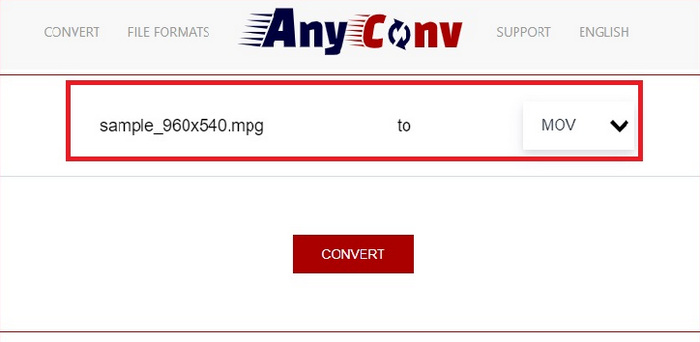
Weiterlesen:
Die 3 besten Möglichkeiten, MPG schnell in MP4 zu konvertieren
Die 5 besten ultimativen MOV-zu-3GP-Konverter, die Sie nicht verpassen dürfen
Teil 3. FAQs zum Konvertieren von MPG in MOV
Gibt es einen kostenlosen MOV-zu-MPG-Konverter?
Definitiv Ja! Online-Konverter sind Ihre erste Wahl, um die Zahlung von Gebühren zu vermeiden. Sie können den kostenlosen Online-Videokonverter wählen, um MOV kostenlos in MPG zu konvertieren.
Ist MPG besser als MOV?
MOV ist aufgrund der unterschiedlichen Typen besser als MPG. MOV ist ein Containerformat, das alle Ihre Originaldaten speichert. Gleichzeitig ist MPG ein komprimierter Codec, der zur Reduzierung der Dateigröße eines Videos für eine schnellere Dateiübertragung über das Internet verwendet wird.
Was ist der Vorteil einer MOV-Datei?
MOV-Dateien eignen sich zur Bearbeitung und gelten als Standards für die Auswahl des besten Videoformats. Ein Nachteil dieser Datei ist, dass nur wenige Mediaplayer dieses Format öffnen.
Reduziert MOV zu MPG die Qualität?
Ja. Durch die Konvertierung Ihrer Dateien von MOV in MPG verringert sich nicht nur die Dateigröße Ihres Videos, sondern auch die Qualität. Beide Dateien sind auf jeden Fall großartig, wenn Sie sie benötigen.
Kann ich MOV im Windows Media Player abspielen?
Glücklicherweise können MOV-Dateien auf dem Windows Media Player abgespielt werden, sofern dieser in Version 12 oder höher vorliegt.
Fazit
Dort haben Sie die Möglichkeiten zur Konvertierung MPG zu MOV oder umgekehrt. Beide Formate werden Ihren unterschiedlichen Anforderungen am besten gerecht. Mit Online-Konvertern können Sie eine unkomplizierte Konvertierung durchführen. Wenn Sie hingegen Ihre Dateien durch Ändern der Qualität und sogar Bearbeiten ausstatten möchten, empfehlen wir Video Converter Ultimate.



 Video Converter Ultimate
Video Converter Ultimate Bildschirm recorder
Bildschirm recorder



